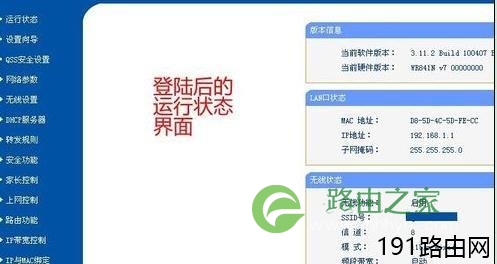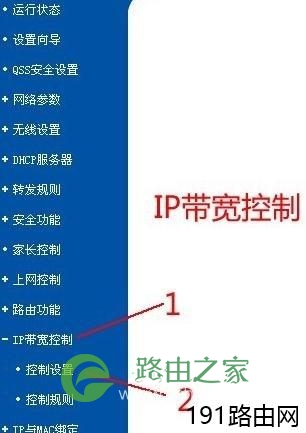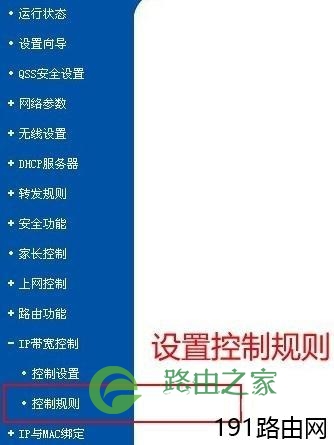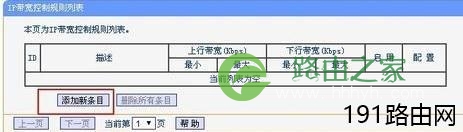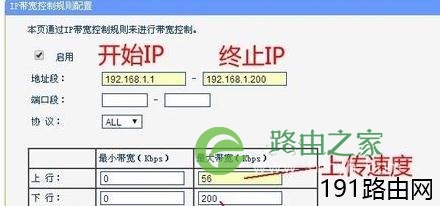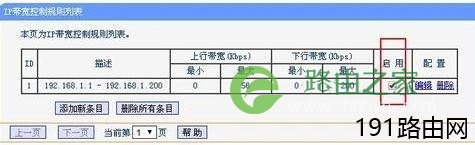原标题:"路由器限速方法,路由器怎么限速?"相关路由器设置经验分享。 - 来源:【WiFi之家网】
路由器限速方法,是很多用户都困扰的,下面是【WiFi之家网】整理的一些关于路由器限速的相关资料,供你参考。
问答:我家和朋友用一个路由器上网,都是用一条线的,他看电影我就玩不成游戏,非常郁闷呀,我用的是电信外网,请高手帮忙解决,大家知道路由器限速的方法 路由器怎么限速?或者谁能推荐下路由器限速的软件给我用用?
解答:
1、可以利用路由器本身的设置来限速,具体操作如下
你用IE访问路由器,输入正确的用户名和密码后,进入到路由器配置界面。
如果你的路由器有IP QOS规则设置这个功能(仔细找找好像不是每款都有),如果有哪就恭喜啦,可以通过最小带宽,和最大带宽两个参数进行设置,最小带宽:无论什么时候,无论网络多么繁忙,只要您有需求,路由器将至少提供给您的保证带宽,哪怕当前的带宽已经被其他用户占完;最小带宽可以理解成为保证带宽;
最大带宽:在网络空闲的时候,您可以充分的使用空闲的带宽,但是不能超过设置的最大带宽;最大带宽可以理解成为限制带宽。
如果没有的话,IP带宽控制来设置每个IP的最大网速
2、可以利用限速软件来限制流量
但从软件想实现类似功能的话,暂时只能考虑一下p2pover(P2P终结者)这个软件了。是付费的,不便宜,好在网上大把破解版下载,我以前用的是2.07版,开始效果非常明显,只需要在自己的电脑上安装软件,就可以控制局域网内同网段的所有电脑,可以控制网速、可以让某人莫名其妙上不了网,可以限制对方用QQ、BT等等。但是由于其是基于ARP欺骗的原理来控制其他电脑的(也就是把自己的电脑变成假网关,其他电脑的要通过你的电脑来访问互联网,所以就可以控制),现在防ARP欺骗的软件海了去了。最知名的就是360了。所以只要对方装了360,你也就奈何不得了。
路由器限速方法
在以该TP-LINK无线路由器上网的PC上,登陆TP-LINK无线路由器的控制系统。使用浏览器在网址栏输入192.168.1.1回车即出现登录入口。
PS:新的部分TPLINK品牌的路由器需要输入内置的网址登陆路由器后台,这个网址是内置在路由器里的,不论是否已经联网,只要电脑连接上路由器就可以登陆这个网址,然后进入路由器管理后台。这个网址或其他信息可以查看路由器背面的标签上有注明。
通常用户名为admin密码未修改前默认为admin
另:修改过路由器登陆管理密码的,又忘记改过的新密码的,可以用一个圆珠笔尖顶住标注有reset的小圆孔(一般在插网线插口的旁边),按住大约5-8秒,就能将路由器恢复成出厂设置,登录密码会恢复成原始密码。当然,路由器里的设置都会被还原成出厂设置。
这个是登陆后的TP-LINK无线路由器控制界面,左侧全部为控制选项
选择IP带宽控制选项,选择控制设置
若不开启IP控制,则在这个界面设置的限速设置是针对全部主机的。线路选择按照目前的是ASDL还是其他网络。
上行带宽就是上传速度,下行带宽就是下载速度。单位为K。
1M=1024K,目前中国家庭使用的宽带最大下载速度为带宽的八分之一。即4M宽带的实际最大下载速度为:4X1024/8=512K/S,上传速度绝大部分最高为56K,所以设置超过这个数值没有意义。
设置完成后保存即可。
PS:请注意这个设置的峰值数据,就是说最高到这个值,一般情况下仅看看网页100-200K的速度足够,看视频就必须250K+以上才能流畅,高清就必须需求数值更高了。
若要按照个别IP来限制网速的话,使用控制规则来实现。左边选项IP带宽控制,选择控制规则。这个IP地址是内网IP地址,是以192.168开头的,不是外网地址哦
在控制规则界面,选择添加条目:
选择启用,填写需要限速的起始IP地址,填写允许的最大带宽速度,包括上传和下载,具体数值注意事项参照第4步。
填写后保存。
最终的设置成功后显示界面如图。其中可勾选是否启用来自由控制是否使用以IP为目标的限速功能。
原创文章,作者:路由器设置,如若转载,请注明出处:https://www.224m.com/25553.html